【更新凍結】X-BEAT @ wiki【更新凍結】
FPS上限解除
最終更新:
匿名ユーザー
-
view
デフォルトの設定では、垂直同期と呼ばれる物が働きFPSが制限されます。
最近のゲームでは画質設定などから垂直同期のオンオフを選べるのが当たり前になりつつありますが、X-BEATにはゲーム内にそのような設定がありません。
そのためグラフィックボードのドライバ側より、強制的に垂直同期をオフにする設定をかける必要があります。
筆者の使っているシステムでは、VGA(グラフィックボード、グラフィックカード)は「GeForce」というブランドのもので、RADEONのことはよくわかりませんが、今後の追記を期待します。
最近のゲームでは画質設定などから垂直同期のオンオフを選べるのが当たり前になりつつありますが、X-BEATにはゲーム内にそのような設定がありません。
そのためグラフィックボードのドライバ側より、強制的に垂直同期をオフにする設定をかける必要があります。
筆者の使っているシステムでは、VGA(グラフィックボード、グラフィックカード)は「GeForce」というブランドのもので、RADEONのことはよくわかりませんが、今後の追記を期待します。
その他のVGA、特にオンボードの場合は、とりあえずXBのクライアントの公式起動推奨環境(トップページ)を満たして下さい。
- そもそもなぜ垂直同期を無効にする必要があるのか
- 答えは単純です。判定の制度が大幅によくなり、実力ではどうしようもない差が出ます。
- 上級者にとってこの設定は必須です。FPS60では判定の精度が宜しくなくPerfectのタイミングで押したのにGreat判定にされてしまうことが多々あります。Perfectを外したら負けるレベルの戦いでは勝ち目がありません。
- グラフィックボードのユーティリティを起動する
・WindowsXPの場合 「スタートボタン」→「コントロールパネル」→「NVIDIAコントロールパネル」を開く。 ・WindowsVISTAの場合 デスクトップ上の何もないところを右クリックして、「NVIDIAコントロールパネル」を開く。 ・Windows7の場合 「スタートボタン」→「コントロールパネル」を表示し、左側メニューの中の「クラシック表示」を選択する。 たくさんのアイコンの中から「NVIDIAコントロールパネル」を探し、開く。 ・RADEONの場合 スタートボタンの「Catalyst Control Center」を開く。 ※いずれもわからない場合は、スタートボタンの「検索」に「NVIDIA」か「Catalyst」と入力すればすぐに見つかると思われる。
- 設定
・起動したら、上部メニューの「表示」を「詳細」にする。
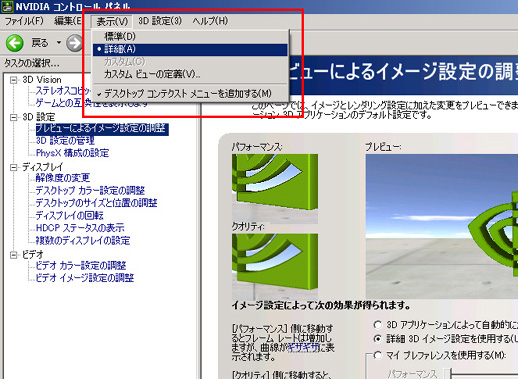
・垂直同期を強制オフにする 右側メニューの中の「3D 管理の設定」を開く。 下図のように、「垂直同期」の項目を「強制オフ」にする。
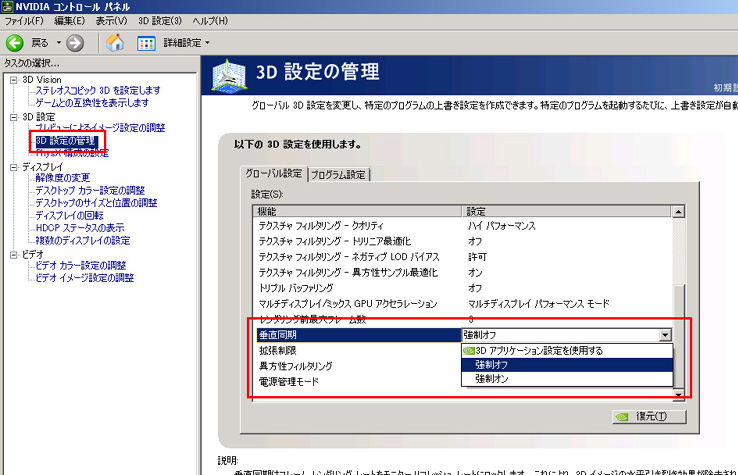
・できたら、一番下の「適応」ボタンを押す。
- RADEONの場合
「Catalyst Control Center」→「詳細設定」→「グラフィック」→「3D」→「全て」の「垂直リフレッシュを待機」を開く バーを一番左へ寄せて、「常にオフ」と表示する。 ※ドライババージョン12.xあたりから、XP用のみでしか解除が確認できなくなりましたの事。
- クライアントを起動する
公式サイトにログインして、パッチャー(下図)を起動する。 「ウィンドウモードで実行する」のチェックを外して、「スタート」ボタンを押す。
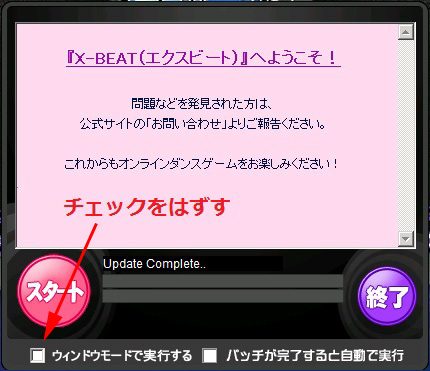
- 質問などどうぞ!↓
- 最近は環境によりデフォルトのFPS上限が50だったり120だったりします。 -- 名無しさん (2012-06-20 20:45:55)
- ノートパソコンの画面だと上限60でしたが、外部ディスプレイにつなぐと上限75になりました -- 名無しさん (2012-07-09 14:24:42)
- 垂直同期の強制オフはパソコンにかかる負荷が増すというデメリットがあるため、他ネトゲにおいては強制オンを推奨しているところもあります。 またサイトによっては垂直同期のことを「V-Sync」とよんでいます -- 名無しさん (2012-07-20 11:57:25)
- 盾叩く気まみくんまな -- 四 (2021-11-22 12:07:43)